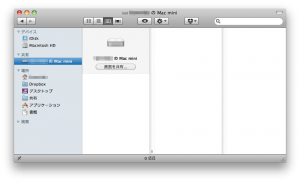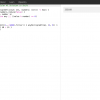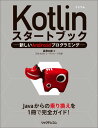iOSアプリ作成の第一段階として…まずXcodeが動く本体を購入しよう
iOSのための開発をXcodeで行うと決めたところで、まず必要になるのはMac本体だ。Xcodeは残念ながらWindowsやLinux環境では動作しない。加えて最新のiOSデバイスに対応したアプリケーションを書くためには、最新のXcodeが大体必要になってくるわけで、その動作条件としては勿論最新OSが必須となる。つまり、iOS開発者は常に最新のOSに飛びついていかないといけない。
幸い、OSXのアップグレードにはここのところ料金が発生していない(10.9 Mavericsからかな)。次ヴァージョンのOSX Yosemiteが登場しても、10.8以上のヴァージョンからなら無料でアップグレード可能なので、躊躇わずに現在の最新機種を購入してしまって良い。
一つだけ注意しておきたい事は、iOSの開発を行うMacは、iOS開発の他はネットサーフィン位の専用機にするべきということだ。DTPやDTMなど別の用途にもMacを使う場合、OSを最新のものにアップグレードする事で、せっかく構築した安定環境が失われてしまう可能性がある。だから、常に最新OSをフォローしておかなければならない開発機と、それらの別用途で使用するMacは分けておかないといけない。そうしないと、OSのアップデートタイミングを迎えてどちらかの用途においては使い物にならないマシンになってしまう可能性がある。
まあ、それほど深く考えずに、開発機を最低限用意しましょうという話。Macを購入するのが初めてという向きもいるだろうし、面倒臭い話は省略してオススメ機種を紹介しておこう。
iOSアプリ開発にオススメのMac
デスクトップ編
Macのラインナップはシンプルで、デスクトップの場合安価でキーボード・マウス・ディスプレイの付属しないMac mini、コストパフォーマンスに優れた一体型のiMac、プロ向けの拡張性の高いMac Proというラインナップになっている。
ちなみに全機種に光学ディスクドライブは付属していないので、光学ディスクドライブが無いからといって上位カテゴリにしなければならないということはない。そもそもOSXのソフトは、App Storeというオンラインストアからダウンロードするのが普通なのだ。
最上位のMac Proというのは、ゲームや3DCGなどでグラフィック性能を必要とする人向けのものである。一昔前なら、ワークステーションの位置づけであり、開発機にはオーバースペックだ(そしてむちゃくちゃ高い)。iMacはプロシューマー向けで一見ふさわしい選択肢のような気がするけれど、一体型なのでモニタは選べない。そして個人的な経験から言って、画面をずっと見つめているような作業だと、モニタの反射が目に悪い(特にオフィスの白色蛍光灯の真下など最悪!)。
そこでオススメはMac mini。一台5、6万円ほどの低価格ながら、iMacの最下位機種と同じくらいのパフォーマンスで必要充分だ。キーボード・マウス・ディスプレイは使い易いものを選んで買えばいい。

新品!すべて商品送料無料!土日祝発送可!4547597796993【全国送料無料】 APPLE Mac mini 500GB M… |
ノート編
ノートについて言えば、13インチ以上のモニタであれば正直どの選択肢でも良い。というのは、アプリケーション開発においてノートがデスクトップ&大画面モニタの代替となる事は全くないので、必然的にデスクトップよりは制限されていて、ただし持ち歩けるという強みがある、そういった存在として購入する事になるからだ。だからガシガシ持ち歩くのが主体ならば、Macbook Airを買えばよいという事になるし、そうでないのならモバイル性能のための価格上乗せのないMacbook proにすればよい。
まあ、一応個人的なオススメはやはり15インチくらいの画面は欲しいのでMacbookになる。15インチノートを持ち歩くということを苦行と感じないのなら良い選択肢だろう。

送料無料・代引き手数料無料Apple MacBook Pro Retinaディスプレイ 2000/15.4 ME293J/A 15.4型 … |
ちなみに上に貼ったものはディスプレイがRetinaとなっている。Retinaというのが何かというと、新しめのiOSデバイスのような高解像度の画面のこと。Retina用のアプリケーションをチェックする際には便利だというけど、無くても実機でチェックすれば良いのでまあ。
Macbook Airは現在の所Retinaではない。でも割り切った使い方ではオススメ。

【営業日16時までの決済確認・代金引換注文は当日出荷可能!】【新品特価セール】APPLE(アップ… |
ノートやキーボードが付属するiMacの場合、日本語配列であるか英語配列であるかには注意して買わなければならない(目安として、型番の後ろがJ/Aとかになっていると日本語配列、JA/Aとかだと英語配列)。一応、慣れればそれほど変わりはないのだけれど、開発者では英語配列をあえて好む人たちもいる。
オススメはデスクトップとノートの組み合わせ
ホームプログラマにオススメなのは、メインマシンとしてMac miniと大型ディスプレイ(27インチ以上)の組み合わせを使い、さらにノートも用意することだ。どういうメリットがあるかというと、メインマシンでひとしきり開発して、ちょっと姿勢を変えて開発を続けたいなとか、寒くなったから布団やこたつの中に入りたいなと思った時、ノートを立ち上げる。そしてOSXの機能である”画面を共有”を使って、メインマシンでやっていた作業の続きをノートに持ち込むということができる。自堕落プログラマにうってつけだ。
そんなところだろう。あとは資金との相談。安くてもMacは寿命が短いから中古は避けた方がベター。
関連記事
-
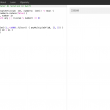
-
WEB上で動作するSwiftの疑似実行環境 RunSwift・SwiftStub
Swiftの実行環境はMac+Xcode。ウワサのSwift言語に興味があっても、Macを所有してい
-

-
Apple公式Swiftドキュメントが追加。Objective-Cや既存APIとの連携について解説
Swift言語についてのAppleの最初の公式マニュアル WWDC2014でのSwift言語の
-

-
Swiftのアーリースターターのための情報&便利なサイト
Swiftが発表された!さあ習得するぞ!と意気込んでも、まだベータ版の状態であるXcode 6をAp
-

-
WordPressプラグインCrayon Syntax HighlighterがSwiftに対応!
WordPressブログでSwiftのコードを紹介する際に、これまでは新言語ゆえにコードのハイライト